چرا مکبوک روی صفحهی بارگذاری گیر کرده است؟
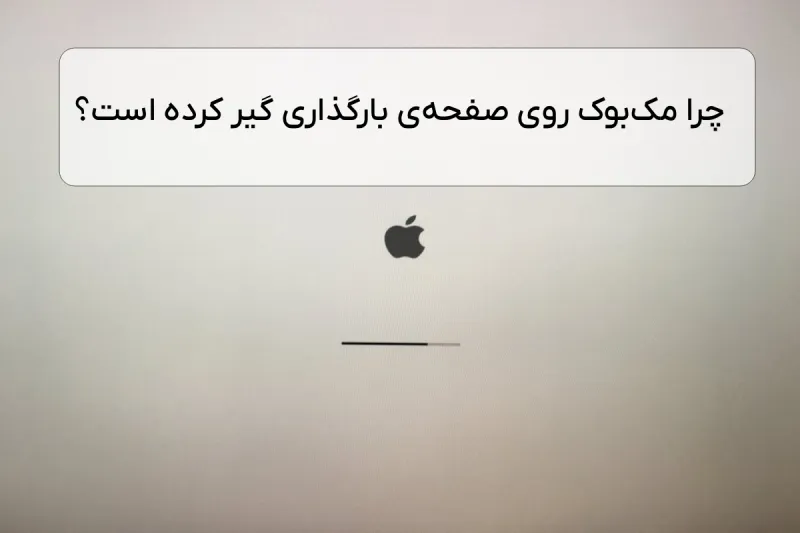
-
کمی صبر کنید.
ممکن است مکبوک در حال انجام یک بهروزرسانی نرمافزاری باشد، فقط بدون نمایش زمان باقیمانده. ۱۵ دقیقه دیگر صبر کنید تا مطمئن شوید واقعاً گیر کرده است.
(میتوانید لبهی یک برچسب یا تکه چسب را روی نمایشگر بچسبانید تا ببینید نوار پیشرفت حرکت میکند یا نه.) -
اگر پیشرفتی ندیدید، خاموش اجباری انجام دهید.
دکمهی پاور را حدود ۱۵ ثانیه نگه دارید — حتی اگر صفحه سیاه شد، کمی بیشتر نگه دارید — سپس دوباره روشن کنید. -
همهی دستگاههای جانبی را جدا کنید.
گاهی فلش یا کابل خارجی باعث توقف بوت میشود. -
SMC و NVRAM را ریست کنید.
این کار بسیاری از تنظیمات نادرست مربوط به شروع به کار سیستم را پاک میکند. -
با استفاده از Internet Recovery دیسک راهاندازی را تعمیر کنید.
-
ابزار Apple Diagnostics را اجرا کنید تا خطاهای آشکار سختافزاری را پیدا کند. (اگر خطا دیدید، آن را جدی بگیرید؛ اما نبود خطا لزوماً به معنای سلامت کامل نیست.)
دلایل احتمالی
۱. خرابی یا تداخل نرمافزاری (Software Corruption or Conflict)
بهروزرسانی ناقص، اپلیکیشن ناسازگار، یا حتی بدافزار میتواند باعث گیرکردن سیستم هنگام بوت شود.
-
مک را در Safe Mode بالا بیاورید:
پس از زدن دکمهی پاور، کلید Shift را نگه دارید. (در مکهای Apple Silicon باید دکمه پاور را نگه دارید تا گزینهی “Loading Startup Options” ظاهر شود، سپس دیسک را انتخاب کرده و Shift را نگه دارید تا گزینهی “Continue in Safe Mode” بیاید.) -
اگر در حالت امن سیستم بالا آمد، احتمالاً نرمافزارهای شخصثالث مقصرند.
-
برنامههایی را که اخیراً نصب یا آپدیت کردهاید حذف کنید.
-
اگر لازم بود، macOS را از طریق Recovery Mode مجدداً نصب کنید. این کار معمولاً باعث از بین رفتن دادهها نمیشود (اما همیشه قبل از آن بکاپ بگیرید).
-
در نهایت، اگر هیچ چیز جواب نداد، دیسک را فرمت کرده و سیستمعامل را از نو نصب کنید.
۲. پر بودن حافظهی ذخیرهسازی (Storage Is Full)
وقتی فضای خالی خیلی کم میشود، سیستم نمیتواند به درستی کار کند — مثل کشوی جوراب که دیگر بسته نمیشود!
-
در حالت Recovery Mode، با استفاده از Disk Utility فضای خالی را بررسی کنید.
-
اگر دیسک پر است، سعی کنید با ابزارهای بازیابی یا انتقال داده، فایلهای غیرضروری را حذف یا جابهجا کنید.
-
اجرای Repair Disk در Internet Recovery هم میتواند خطاهای مربوط به فایل سیستم را رفع کند.
۳. دادهی حسگرهای از دسترفته (Missing Sensor Data)
اگر دادهی یکی از حسگرهای دما یا ولتاژ ناپدید شود، مک برای محافظت، فنها را با حداکثر سرعت میچرخاند و بوت را کند میکند.
-
معمولاً همراه با صدای زیاد فن است.
-
مقصرهای رایج: باتری و ترکپد.
-
با اجرای Apple Diagnostics سعی کنید منبع مشکل را شناسایی کنید.
۴. خرابی حافظهی ذخیرهسازی (Faulty Storage)
در مکبوکهای قدیمی با هارددیسک مکانیکی (HDD)، خرابی درایو میتواند باعث توقف در بارگذاری شود.
-
با Apple Diagnostics یا Hardware Check خطا را بررسی کنید.
-
علائم: کندی شدید، باز نشدن فایلها، یا صدای کلیک، تقتق، خشخش از سمت راست ترکپد.
-
اگر در Disk Utility در حالت Recovery درایو شناسایی نمیشود، باید تعویض شود.
نکته: تعویض HDD با SSD سرعت سیستم را چند برابر میکند و گرمای کمتری تولید میکند.
۵. خرابی کابل اتصال حافظه (Faulty Storage Connection)
اگر ارتباط بین درایو و مادربرد قطع شود، سیستمعامل قابل شناسایی نیست.
-
در مدلهایی که HDD دارند، کابل اتصال هارد معمولاً مقصر است.
-
در مدلهایی با SSD لحیمشده روی برد، مشکل ممکن است از خود برد منطقی باشد (به بخش بعد مراجعه کنید).
۶. خرابی برد منطقی (Faulty Logic Board)
اگر هیچکدام از موارد بالا جواب نداد، احتمالاً مادربرد آسیب دیده است.
-
به دنبال علائم ظاهری مانند سوختگی، ترک، خوردگی یا آثار مایع باشید.
-
در بیشتر موارد، تعویض برد بهترین گزینه برای کاربران عادی است.
-
تعمیرات جزئی با میکروسولدری (Microsoldering) هم ممکن است، ولی نیاز به تخصص دارد.
-
اگر خودتان نمیتوانید انجام دهید، به تعمیرکار متخصص مراجعه کنید — شاید بتوانند تعمیر جزئی انجام دهند یا فرد مناسب را معرفی کنند.


